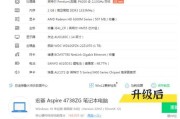当你的电脑在升级内存后仍显示内存占满,这可能会让你感到困惑和沮丧。内存占满不仅会影响电脑的运行速度,还可能导致一些程序无法正常工作。但在我们深入探讨解决方法之前,让我们先了解一下为什么会出现这种情况以及如何检查内存是否真正升级成功。
内存升级后为何仍占满?
内存(RAM)是电脑中用于临时存储程序和数据的部件,它允许电脑同时处理多个任务。当你升级内存后,如果电脑仍然显示内存占满,可能的原因包括:
1.内存条未正确安装:若内存条未被正确插入到主板上的相应插槽中,电脑可能无法正确识别新的内存容量。
2.操作系统未更新识别信息:有时候,即便硬件安装正确,操作系统也需要重启后才能完全识别新增的内存。
3.系统设置问题:系统中的虚拟内存设置不当,可能会导致内存使用率异常。
4.软件问题:后台运行的程序过多或有内存泄漏问题的软件,可能会导致内存被占用到接近满载。
5.病毒或恶意软件:电脑可能受到病毒或恶意软件的感染,从而导致内存资源被占满。

确认内存升级成功
在采取任何进一步的步骤之前,先确认内存确实已经升级成功:
1.开机自检:启动电脑时,仔细观看屏幕上的信息,通常会在启动时显示当前内存大小。
2.系统信息检查:在Windows系统中,可以进入“系统信息”查看安装的物理内存总量。在Mac系统中,则通过“关于本机”中的“内存”项来检查。
确认无误后,如果电脑的内存仍然显示占满,那么就可以开始排查问题并采取相应的解决措施。

解决内存仍占满的方法
1.检查物理内存条
拔插内存条:关闭电脑并断开电源,打开机箱,取出内存条,并用橡皮擦清理金手指部分,然后重新插紧。
更换内存槽位:如果安装了多条内存条,尝试更换内存条的插槽位置,看是否能被系统正确识别。
2.更新操作系统
系统更新:确保你的操作系统是最新的,这样可以获得最新的驱动程序和性能改进。
3.调整虚拟内存设置
更改虚拟内存大小:进入系统属性,调整虚拟内存的大小,使其在推荐值的范围内。
4.关闭不必要的后台程序
任务管理器检查:打开任务管理器,查看哪些程序正在使用大量内存,并考虑关闭那些不必要的程序。
5.系统清理和优化
磁盘清理:使用系统自带的磁盘清理工具清除临时文件和系统垃圾。
碎片整理:如果使用的是传统硬盘,可以尝试进行磁盘碎片整理。
6.安全扫描
病毒检测:运行杀毒软件全面扫描,确保电脑未受到病毒或恶意软件的侵害。
7.更新BIOS
查看主板官网:检查并更新主板的BIOS到最新版本,新版本的BIOS有可能包含对新内存的支持和优化。
8.使用硬件监控软件
监控内存使用情况:使用如CPUZ或HWMonitor等硬件监控软件,实时查看内存使用情况。
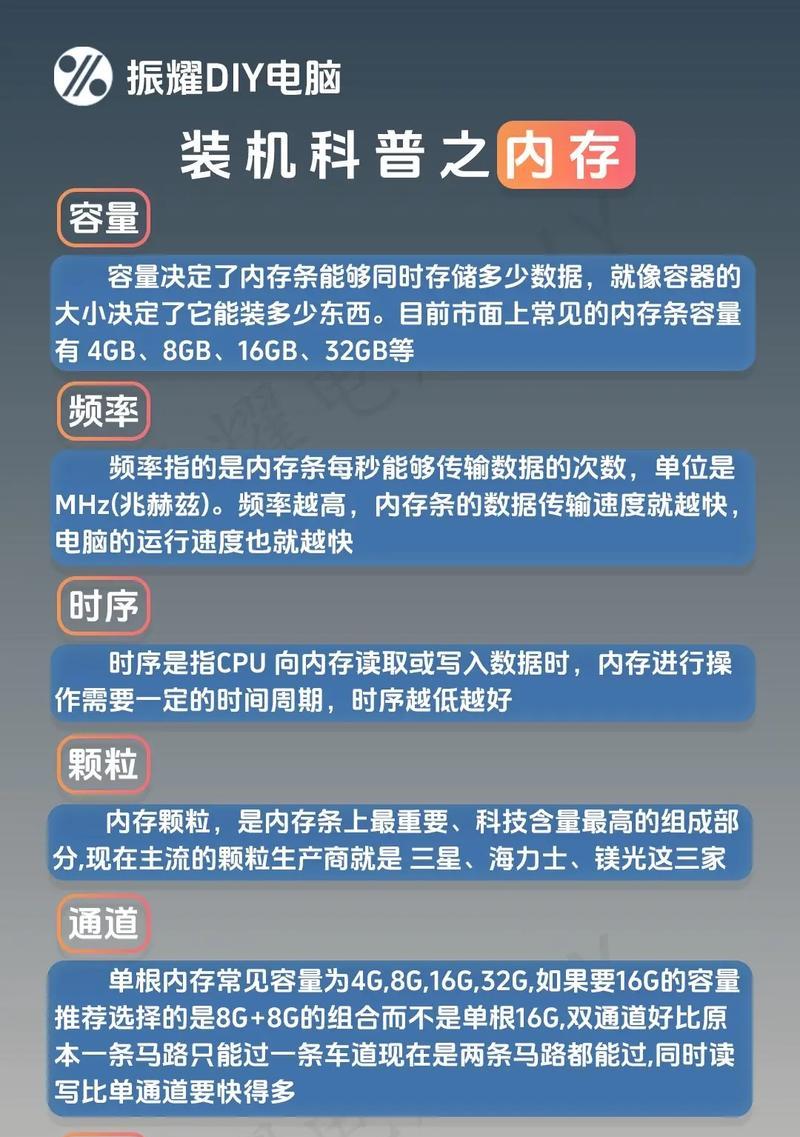
预防措施
在解决了内存占满的问题之后,采取一些预防措施可以帮助避免类似问题再次发生:
定期检查系统信息:定期检查内存大小确保没有发生变化。
优化系统和软件:卸载不再使用的软件,定期对系统进行优化。
保持系统更新:保持操作系统和所有软件的最新状态,及时更新补丁和驱动程序。
电脑升级内存后若出现内存占满的情况,不要慌张。遵循上述步骤,仔细检查每个可能的故障点,从硬件安装到系统设置,再到潜在的软件问题和安全风险,逐一排查。通过综合的方法,你可以有效地解决内存占用过高的问题,并且优化你的电脑性能。如果以上步骤仍然无法解决问题,可能需要专业的技术支持。记住,在进行任何硬件操作之前,确保断开电源并采取必要的防静电措施,以免损坏电脑组件。
标签: #电脑升级